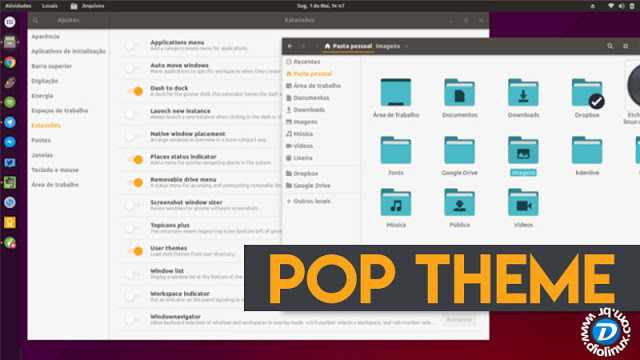Com a mudança de Unity para Gnome, um pouco da identidade visual que o Ubuntu criou ao longo dos últimos 7 anos acabou sendo deixada de lado junto, o que permite que a comunidade de usuários e empresas que trabalham com o Ubuntu profissionalmente possam “opinar” em como deve ser a nova aparência do sistema com Gnome e digamos que a System76 tem algumas boas ideias.
A System76 é uma empresa dos EUA que é especializada em vender computadores de alto desempenho com Ubuntu, e sempre personaliza os seus computadores, como qualquer outro fabricante, para dar uma melhor experiência de usuário ao seus consumidores e a aparência é certamente uma ponto crucial do mercado. Como o Linux permite que você vá além de simples implementações de hardware e drivers, a empresa buscou criar um tema que caracterize o seu produto.
Pensando neste tipo de coisa, a System76 criou um tema para o Ubuntu chamado “Pop Theme”, que engloba temas de ícones e GTK que são compatíveis com qualquer ambiente, inclusive, não somente GTK, existe uma versão compatível com KDE também, ainda que ele fique efetivamente melhor no Gnome. Usando como base outros temas conhecidos e aplicando um visual próprio o tema chama atenção pela sua beleza e pelos efeitos, que lembram muito o material design do Android.
| Calendário, Notificações e controle do Player de Mídia (Spotify) |
| Central de Controle |
| Grid de Apps |
Para instalar o Pop Theme no seu Ubuntu Gnome ou qualquer outra distro que tenha compatibilidade com arquivos .deb, basta baixar os pacotes contidos neste link e instalar dando dois cliques.
Depois de instalado, para ativar e configurar o seu novo tema vamos precisar do Gnome Tweak Tool, ele provavelmente já vem com o sistema, entretanto, caso não esteja, você encontra ele na Central de Aplicativos:
Quem preferir pode instalar através da linha de comando também:
sudo apt install gnome-tweak-toolUma vez instalado, abra ele e procure a sessão de “aparência”, que é a primeira coisa que aparece na verdade, e configure os temas para “Pop” ou “Pop-Eta”, a versão “Eta” é um pouco mais compacta e eu gostei um pouco mais, pois me parece aproveitar melhor o espaço na tela.
Teste as duas opções e veja de qual você gosta mais, depois me diga qual você escolheu.
A System76 também trabalha com algumas fontes específicas, então se você quiser deixar o sistema com o “look completo”, será necessário configurar isso também. Observe a sessão “Fontes” que fica do lado esquerdo e configure desta forma com estes tamanhos:
As fontes seguem a seguinte configuração:
Títulos e Janelas: Fira Sans SemiBold Tamanho: 10
Interface: Fira Sans Book Tamanho: 10
Documentos: Robot Slab Regular Tamanho: 11
Monoespaçada: Fira Mono Regular Tamanho: 11
Você encontra mais informações sobre esta fonte no GitHub.
Aproveite o seu novo tema e até a próxima!